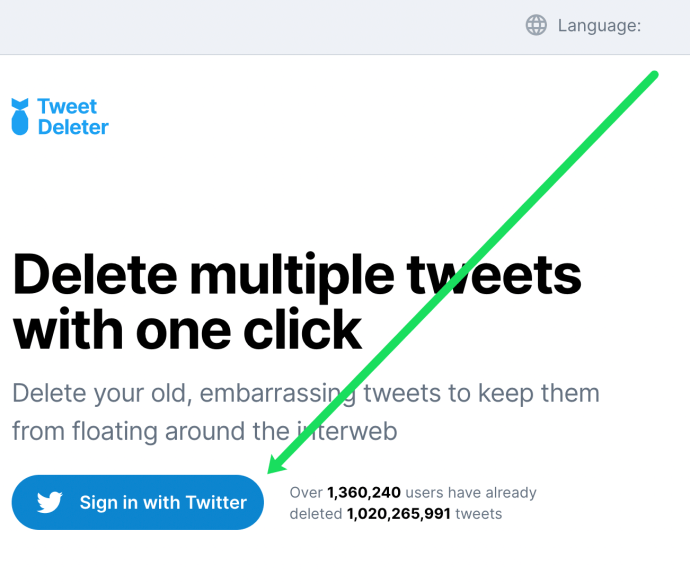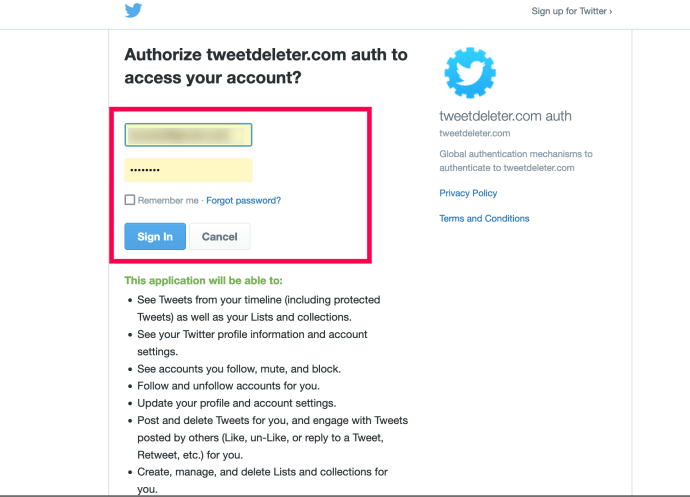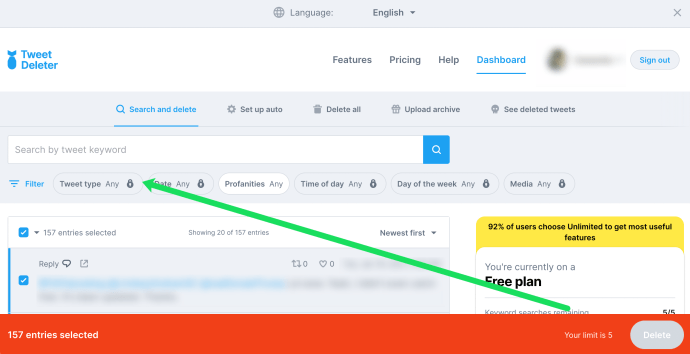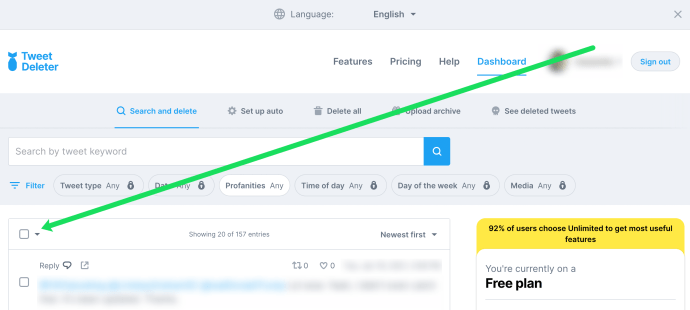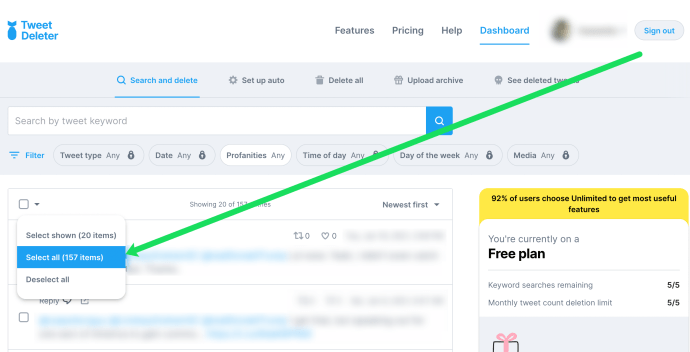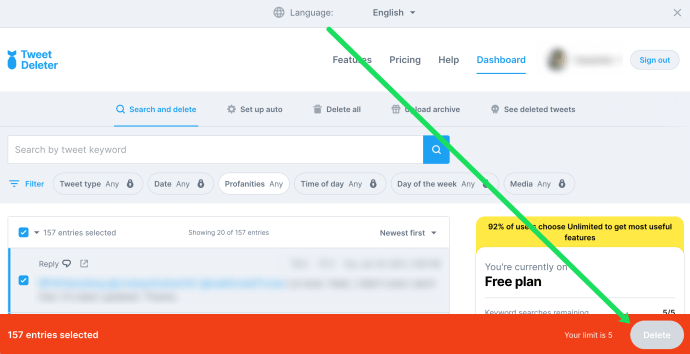Twitterin Retweet-ominaisuus on samanlainen kuin muiden sosiaalisen median alustojen jakoominaisuus. Voit uudelleentwiitata muiden käyttäjien kommentteja tai twiittejä, ja he voivat tehdä saman kaikkeen, mitä julkaiset alustalle.
Uudelleentwiitit ovat yksi niistä asioista, jotka ruokkivat Twitteriä ja jokaisen käyttäjän Twitter-tiliä. On melko helppoa kohdata jonkun toisen twiittejä, joista pidät vähintään yhtä paljon kuin omaasi. Kuka voi vastustaa uudelleentwiittaamista, kun se tapahtuu? Jos olet uudelleentwiitannut niin paljon, että olet jättänyt twiittisi varjoon, uudelleentwiittausten poistaminen voi olla hyvä idea. Valitettavasti Twitterissä ei ole massapoistoa. Et voi lopettaa seuraamista, poiketa niistä tai poistaa mitään kerralla.
Tarkoittaako tämä sitä, että joudut käyttämään paljon aikaa uudelleentwiittien poistamiseen manuaalisesti? Onneksi ei. Käytettävissäsi on pari ratkaisua, jos haluat massapoistaa uudelleentwiittejäsi. Katsotaanpa, mitä ne ovat.
Kolmannen osapuolen ohjelmiston käyttäminen
Aina kun alusta ei tarjoa kipeästi kaivattua alkuperäistä vaihtoehtoa, jotkut kehittäjät ovat todennäköisesti löytäneet tavan kiertää se. Twitter ei ole poikkeus alustana, josta puuttuu tiettyjä ominaisuuksia, joita käyttäjät haluaisivat nähdä.
On olemassa monia sovelluksia ja ohjelmia, joiden avulla voit päästä eroon kaikista ei-toivotuista uudelleentwiittauksista kerralla. Jokaisella niistä on omat ominaisuudet, joten sinun tulee tehdä tutkimusta ennen parhaan löytämistä. Nämä palvelut antavat sinun hallita Twitter-tiliäsi, kun alustan kehittäjät eivät tee niin.
Yksi hyvä esimerkki on Tweet Deleter, trendikäs valinta, jota sadat tuhannet Twitterin käyttäjät ovat kokeilleet.

Vaikka se saattaa tuntua vaikealta tehtävältä, TweetDeleter todella tekee kaikkien uudelleentwiittien poistamisen helpoksi. Näin:
- Vieraile TweetDeleter-sivustolla ja napsauta Kirjaudu sisään.
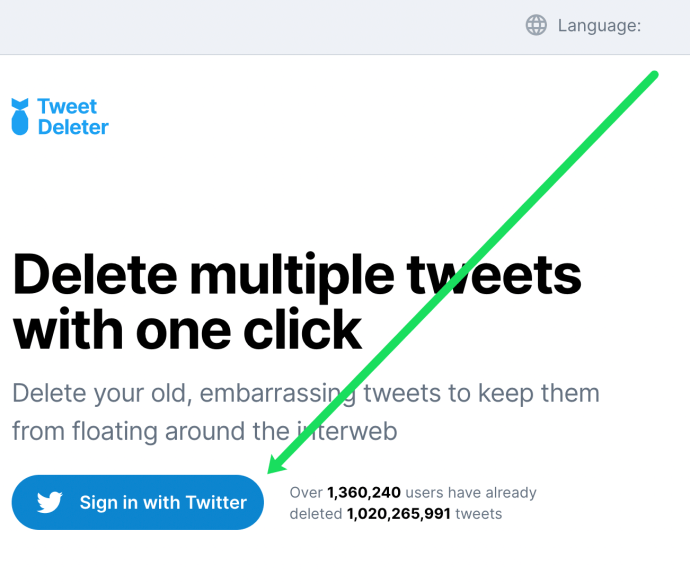
- Jos olet jo kirjautunut Twitteriin selaimessasi, voit napsauttaa Valtuuta. Jos et ole kirjautunut sisään, tee se tällä sivulla.
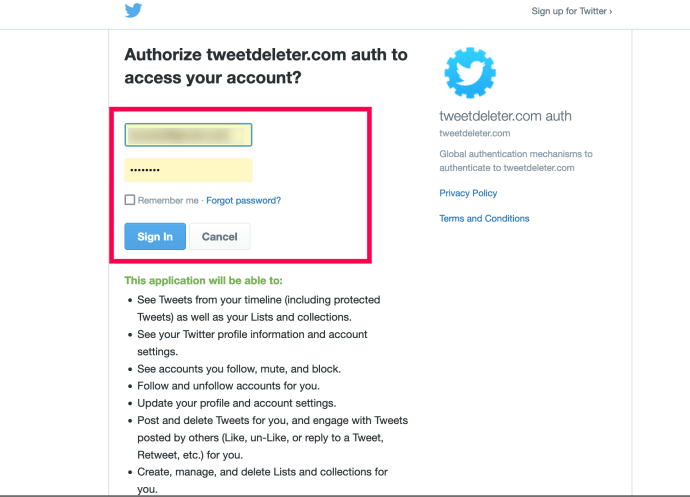
- Kun kirjaudut sisään, näet Twitter-hallintapaneelisi. Napsauta valikkopalkissa Tweetin tyyppi. Suodata sitten Uudelleentwiitit.
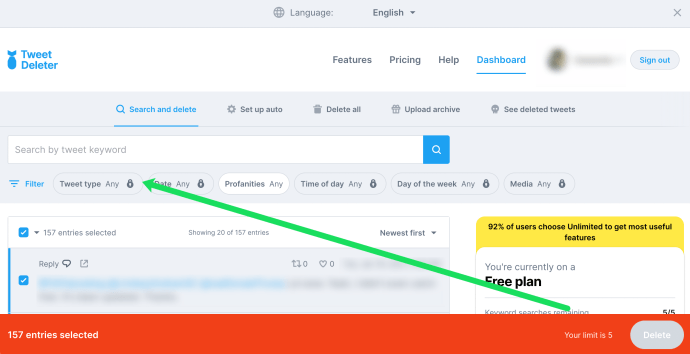
- Napsauta tyhjää valintaruutua luettelon yläosassa. Se muuttuu siniseksi valkoisella ruudulla.
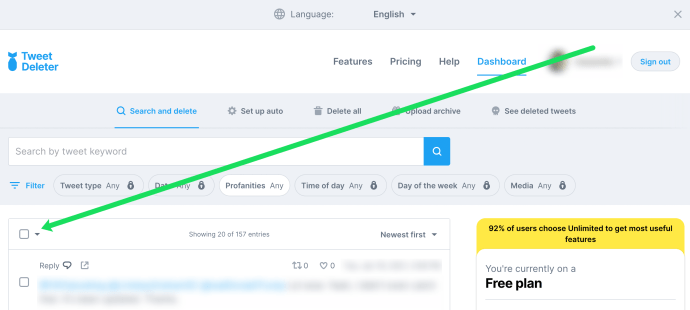
- Klikkaus Valitse kaikki (kohteet).
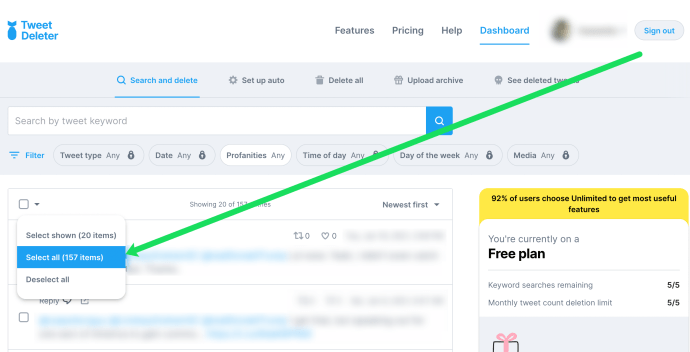
- Klikkaus Poistaa näytön alareunassa.
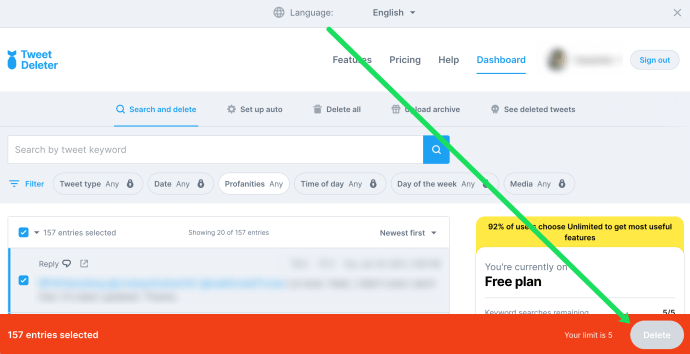
Nyt uudelleentwiittisi katoavat. Muista, että jos käytät Tweet Deleterin ilmaista versiota, voit poistaa vain viisi uudelleentwiittiä päivässä etkä voi suodattaa uudelleentwiittien mukaan. Jos käytät ilmaista versiota, sinun on valittava kaikki twiittisi tai poistettava kaikki twiittisi.
Tweet Deleter -sovelluksen avulla voit nopeasti selata twiittejäsi, mukaan lukien uudelleentwiittejä, ja valita ja poistaa monia niistä kerralla, ja voit jopa määrittää automaattisen poiston. Se poistaa twiitit lopullisesti, joten ne eivät enää näy kenellekään. Ilmainen versio rajoittaa poistettavien twiittien määrää päivässä, kun taas premium-vaihtoehto antaa sinulle 3 000 poistoa ja rajoittamaton antaa sinulle äärettömän määrän.

Jos haluat hallita tiliäsi entistä enemmän, Tweet Attacks Pro on toinen loistava vaihtoehto. Sovelluksella ei ole juurikaan mitään, mitä et voi tehdä, joten se pystyy epäilemättä poistamaan kaikki uudelleentweetit. Kaikki Tweet Attacks Pron toiminnot ovat 100% Twitter API:n mukaisia, mikä varmistaa, ettei sinua kielletä.

Tweet Attacks Pro uudelleentweetin poistaja ei tarjoa ilmaista vaihtoehtoa, mutta voit silti kokeilla sitä 7 dollarilla kolmen päivän ajan. Vaikka sovellus ei ole millään tavalla avoin kokeiltavaksi, se tarjoaa runsaasti käteviä Twitter-toimintoja ja ohjausta.

Lisäksi monien muiden sovellusten avulla voit poistaa kaikki uudelleentwiittisi kerralla, ja ne tarjoavat myös useita käteviä ominaisuuksia.
Tässä on varoituksen sana. Kun etsit täydellistä ohjelmistoa, tee läksysi ja varmista, että se on laillinen. Siellä on myös huijausohjelmia, jotka kohdistavat tietosi.
Oikealla ohjelmistolla uudelleentwiittien poistamisen pitäisi olla helppoa. Yleensä kestää vain muutama napautus tai napsautus päästä eroon kaikista twiiteistä ja uudelleentwiiteistä, joita et enää halua nähdä.
Voit myös poistaa maininnat Twitteristä, jos kärsit roskapostimaininnoista tai haluat poistaa tietyn maininnan jostain syystä.
Komentosarjan käyttäminen Twitterin uudelleentwiittien poistamiseen
Jos koodaamisesta pidät hauskaa, tämä voi olla täydellinen tapa päästä eroon kaikista ei-toivotuista uudelleentwiitoista. Vaikka ei, se on paljon helpompaa kuin luulet.
Tässä on mitä sinun on tehtävä:
- Avaa Chrome. (Tai lataa ja asenna ensin Chrome).
- Kirjaudu Twitter-tilillesi ja siirry twiitteihisi.
- Avaa virheenkorjauskonsoli painamalla näppäimistön F12-näppäintä.
- Siirry kohtaan Konsoli -välilehti ja liitä seuraava komentosarja:
function() { t = $( '.js-actionDelete-painike' ); // saada poistopainikkeet for (i = 0; tosi; i++ ) { // määrä poistettu if ( i >= t.length ) { // jos kaikki tällä hetkellä saatavilla olevat poistetaan window.scrollTo( 0, $( document ).height() ); // vieritä sivun alaosaan - lataa lisää palata } $( t[i] ).trigger( 'napsauta' ); // napsauta ja poista painike domista $( 'button.delete-action' ).trigger( 'click' ); // napsauta ja poista painike domista } }, 2000 )setInterval(

Riippuen twiittien ja uudelleentviittien määrästä, tämä vie vaihtelevan ajan. Saatat myös on päivitettävä sivu ja toistettava tämä prosessi useita kertoja ennen kuin koko luettelo tyhjennetään.
Skriptit ovat loistava tapa kiertää Twitterin rajoituksia, ja muut voivat auttaa sinua manipuloimaan seuraajia, tykkäyksiä ja melkein kaikkea muuta massana. Löydät ne kaikki verkosta, joten voit vapaasti kokeilla niitä.
Usein Kysytyt Kysymykset
Jos sinulla on lisää kysymyksiä, jatka lukemista.
Voinko palauttaa poistetun twiitin?
Voit palauttaa poistetut twiittisi muutamalla tavalla. Jotkut verkkosivustot ja kolmannen osapuolen palvelut väittävät palauttavansa poistetut twiitit, mutta on syytä mainita, että jotkut näistä vaihtoehdoista ovat huijauksia.
Twitterissä on arkistointivaihtoehto, jonka avulla voit palauttaa poistetut twiitit. Toimi seuraavasti: Lisää>Asetukset ja tietosuoja> Lataa arkisto tiedoistasi voit ladata zip-tiedoston, joka sisältää poistamasi twiitit. Valitettavasti tämä prosessi vie noin 24 tuntia poistettujen twiittien palauttamiseen.
Jos käytät Tweet Deleteria (kuten yllä on esitetty), siellä on myös mahdollisuus tallentaa twiittejä.
Kuinka poistan twiittejä Twitterissä?
Voit poistaa twiittisi Twitter-sivustolta seuraavasti:
1. Napsauta Profiili vasemmalla puolella ja vieritä poistettavan twiitin kohdalle. Napsauta sitten kolmea vaakasuuntaista pistettä oikeassa yläkulmassa.

2. Napsauta Poistaa avattavassa valikossa.

Kuten edellä mainittiin, Twitterissä ei ole massapoistovaihtoehtoa. Jos pidät tästä menetelmästä, sinun on toistettava nämä vaiheet jokaiselle twiitille, josta haluat päästä eroon.
Viimeinen Sana
Ennen kuin Twitter päättää rikastuttaa alustaansa ominaisuuksilla, kuten joukkouudelleentwiitin poistaminen, tässä olevat vaihtoehdot ovat päävaihtoehtosi. Twitterin näkökulmasta tämä EI tekisi alustasta yhtään rikkaampaa. Siitä tulee paljon "heikompi", jos liian monet käyttäjät poistavat massaa.
Tätä varten useimmat ihmiset käyttävät todennäköisesti kolmannen osapuolen sovellusta, pääasiassa mukavuuden ja helppokäyttöisyyden vuoksi. Lisäksi useimmat Twitterin uudelleentwiitinpoistosovellukset ovat ilmaisia.
Jos päätät käyttää käsikirjoitusta, yllä olevien vaiheiden pitäisi riittää kaikille. Voit aina muokata skriptejä tarpeidesi mukaan. Komentosarja on myös turvallisempi tapa poistaa uudelleentwiittejä, koska et kirjaudu sisään Twitter-tilillesi, jotta toinen sovellus voi käyttää niitä. Sovelluksella ei välttämättä ole huonoja aikomuksia, mutta kulissien takana olevalla hakkereilla varmasti voi.